
Kazalo:
- Avtor John Day [email protected].
- Public 2024-01-30 12:05.
- Nazadnje spremenjeno 2025-01-23 15:09.

Zakaj se mi je zdelo potrebno ustvariti še eno navodilo za DIYMall RFID-RC522 in Nokijo LCD5110? No, po pravici povedano, nekje lani sem delal na Proof of Concept z uporabo obeh naprav in nekako "zamenjal" kodo. Ker nožice DIYMall RFID-RC522 nimajo označenih enakih oznak kot nekatere druge plošče RFID-RC522, je bilo težko ugotoviti, kateri pin je kateri. Poleg tega, če bom kdaj pozabil, kaj sem naredil v POC, lahko to zdaj odkrijem na spletu.
1. korak: zavrnitev odgovornosti

Samo hitra izjava, da ne prevzemamo nobene odgovornosti za vse, kar se zgodi zaradi upoštevanja tega navodila. Pri gradnji je vedno najbolje upoštevati navodila proizvajalcev in varnostne liste, zato se za vse dele in orodja, ki jih uporabljate za izdelavo lastnih delov, posvetujte s temi dokumenti. Preprosto posredujemo informacije o korakih, ki smo jih uporabili pri ustvarjanju našega. Nismo profesionalci. Pravzaprav sta 2 od 3 posameznikov, ki so sodelovali pri tej gradnji, otroci.
2. korak: Zberite potrebne komponente
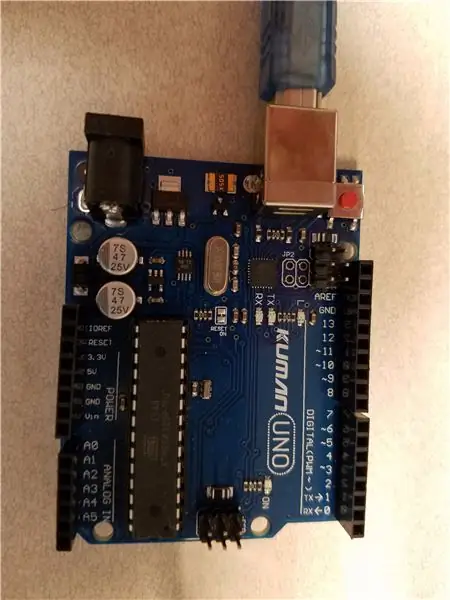


1) Plošča Arduino Uno.
2) Plošča DIYMall RFID-RC522.
3) Plošča Nokia LCD5110
4) Skakalci
5) Oznaka RFID (obesek za ključe).
6) Izbirni UNO Proto Shield ali samo tipična plošča za kruh.
3. korak: RFID-RC522 priključite na Uno
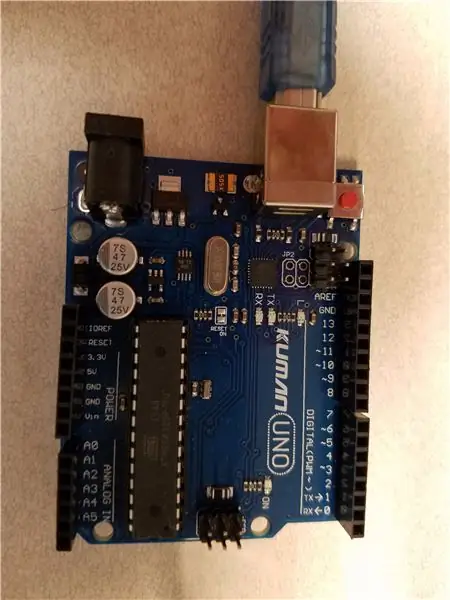


Da bi si olajšal stvari, sem uporabil Proto Shield za vzpostavitev vseh svojih povezav. Po želji lahko uporabite ploščo ali pa preprosto povežete stvari. Prednost Proto Shield-a ali plošče je, da se zatiči RFID-RC522 lahko povežejo neposredno v Proto Shield ali ploščo in tako zagotovijo "stojalo" za držanje RFID-RC522.
Uporabil sem Proto Shield, ker se mi je slučajno zgodil en. V vsakem primeru priključite RFID-RC522 na naslednji način:
- SDA / NSS do Pin 10 na Uno
- SCK na Pin 13 na Uno
- MOSI na Pin 11 na Uno
- MISO na Pin 12 na Uno
- GND do GND na Uno
- RST na Pin 9 na Uno
- VCC do 3.3 na Uno
4. korak: Nokijo LCD5110 povežite z Uno

Zdaj je čas, da Nokia LCD5110 povežete z Uno. Tokrat sem se odločil, da preprosto uporabim mostične kable za neposredno povezavo z Uno za glavne zatiče in sem za napetostne povezave uporabil ploščico na Proto Shieldu. Glavni razlog za to izbiro je bil, da je Nokia LCD5110 vstala. Če bi ga priključil neposredno na mizo na Proto Shieldu, bi zaslon namesto tega ležal.
- VCC do 3.3 na Uno
- GND do GND na Uno
- CS/SCE do Pin 3 na Uno
- RST na Pin 4 na Uno
- DC / D / C na pin 5 na Uno
- MOSI / DN (MOSI) na pin 6 na Uno
- SCK / SCLK na Pin 7 na Uno
- LED na GND na Uno
5. korak: Napišite kodo

Primer kode s spletnega mesta Inženirski projekti za združenje Inženirski projekti DIYMall RFID-RC522 in Rinky Dink Electronics za Nokijo LCD5110 sem združil z nekaj manjšimi spremembami, da bi se zabaval.
Ta primer simulira uporabo oznak RFID za zaklepanje in odklepanje nekaterih zavarovanih vstopnih točk. Ko se zazna ustrezna oznaka RFID, se sistem odklene.
Ko se program prvič inicializira, prikaže logotip Arduino (shranjen v ločeni grafični datoteki) na zaslonu LCD5110, tako da uporabnik ve, da deluje. Po 3 sekundah se prikaže sporočilo "RFID Locked", ki označuje, da je vhodna točka zaklenjena. Program nato vsako sekundo ponovi preverjanje oznake RFID. Če zazna RFID oznako, program preveri edinstveno številko RFID oznake in ugotovi, ali naj odklene vstopno točko. Če je zaznana ustrezna edinstvena številka, bo sistem na LCD5110 prikazal edinstveno številko in sistem za 2 sekundi postavil v stanje odklenjeno. Če ustrezna edinstvena številka ni zaznana, bo sistem prikazal edinstveno številko na LCD5110 in ohranil sistem v zaklenjenem stanju.
V to vzorčno kodo bi lahko preprosto dodali servo ali rele, da bi opravili določeno delo, ko se zazna ustrezna edinstvena številka.
6. korak: Izvorna koda in grafični logotip Arduino
7. korak: Sistem v akciji
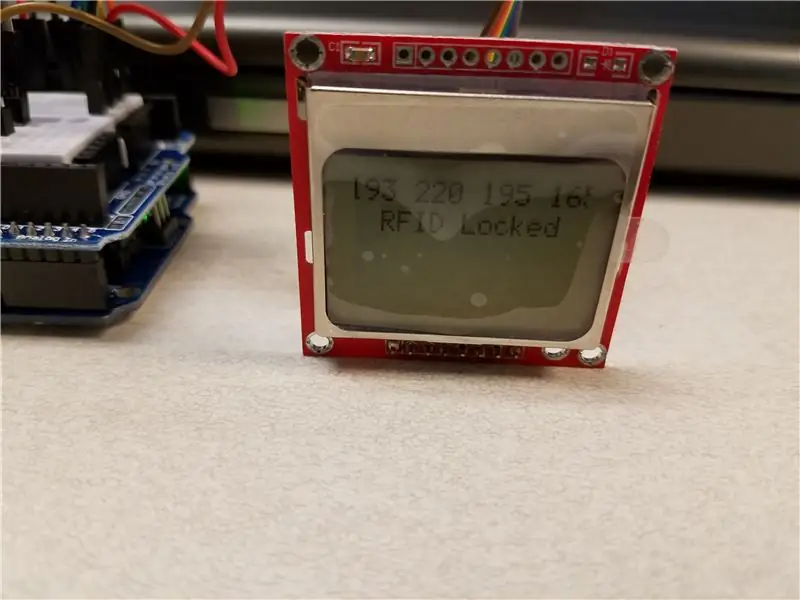


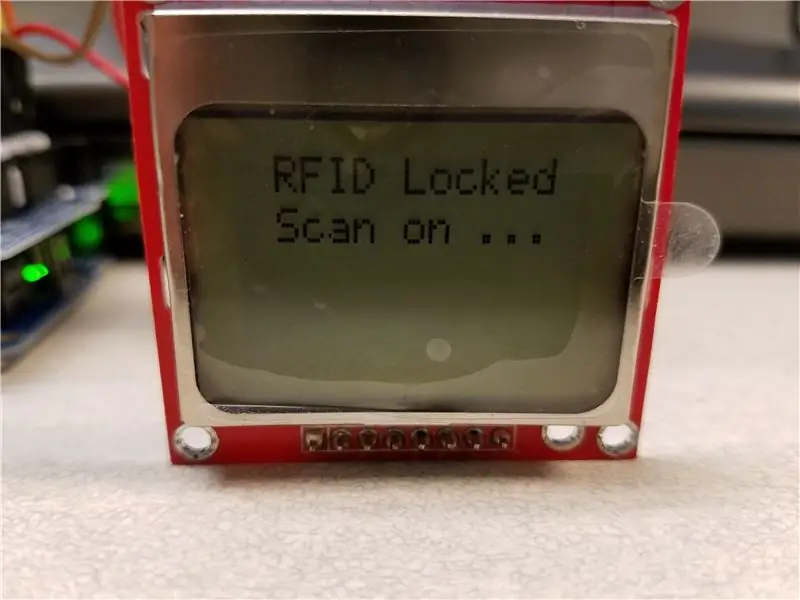
8. korak:
Upam, da bo komu, razen meni, ta Instructable v pomoč.
Priporočena:
Navodila za uporabo Raspberry Pi z eno tipkovnico: 9 korakov

Vodnik za uporabo tipkovnice z eno tipko Raspberry Pi: OPOZORILO: TO JE NAVODILO ZA UPORABO ZA IZDELEK ODPRTIH VIROV: TIPKA ZA ENO PIN. TO NI DIY PROJEKT. Če želite sami narediti plošče, lahko datoteke EAGLE najdete na koncu vadnice. Kaj je tipkovnica z enim pinom? Tipkovnica z enim pinom
Ustvarite si svoje navodilo: 7 korakov

Ustvarite si svojega učitelja: Pozdravljeni, v tem navodilu vas bom vodil skozi nekaj preprostih korakov, da zaženete poučen profil in delite svoje stvaritve in ideje
Kako napisati navodilo z uporabo navodil: 14 korakov

Kako napisati navodilo z uporabo navodil: Ta dokument prikazuje, kako uporabiti navodila za pisanje navodil
Kako ukrasti navodilo: 9 korakov (s slikami)
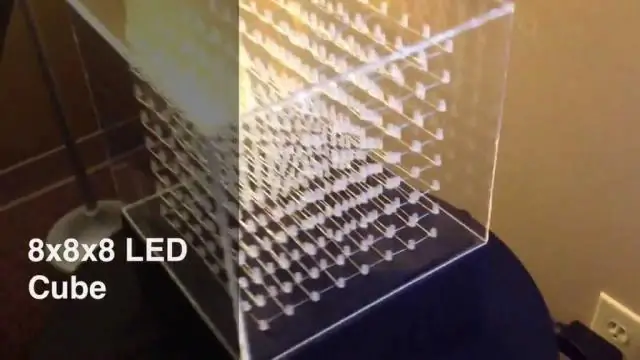
Kako ukrasti orodje, ki ga je mogoče poučiti: Stealing Instructables je časovno uveljavljena metoda pridobivanja priznanja in pozornosti, ki je sicer leni ljudje ne bi deležni. Poleg tega lahko svojim prijateljem, ki običajno ne bi obiskali spletnega mesta, pošljete e -pošto in jim pokažete vse odlično delo, ki ste ga opravili
Kako ukrasti navodilo: 9 korakov
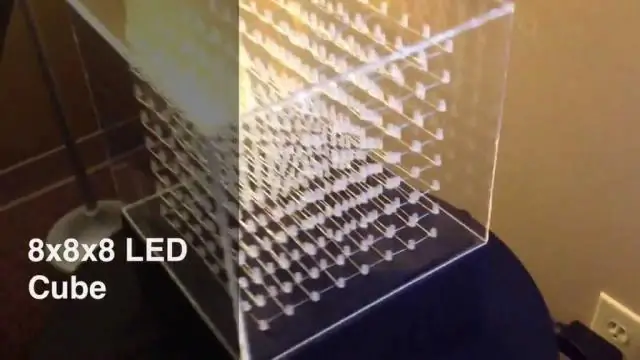
Kako ukrasti orodje, ki ga je mogoče poučiti: Stealing Instructables je časovno uveljavljena metoda pridobivanja priznanja in pozornosti, ki je sicer leni ljudje ne bi deležni. Poleg tega lahko svojim prijateljem, ki običajno ne bi obiskali spletnega mesta, pošljete e -pošto in jim pokažete vse odlično delo, ki ga opravljate
